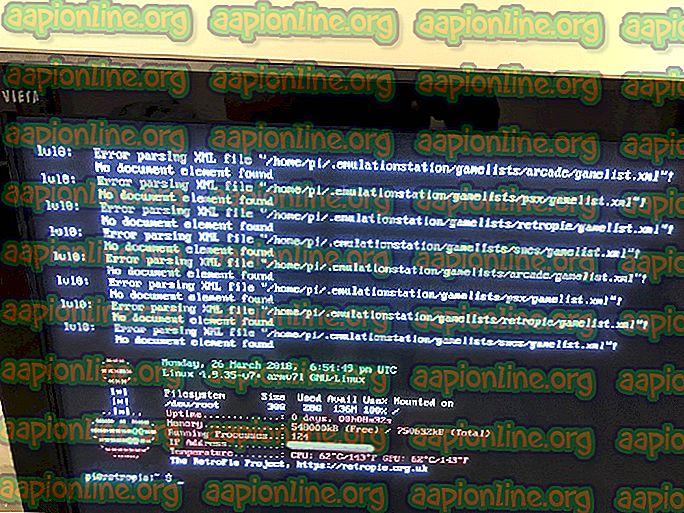Korjaus: Diablo 3-virhekoodi 1016
Diablo 3 on yksi kuuluisimmista tietokoneille saatavissa olevista RPG-nimikkeistä, mutta on olemassa useita virheitä, joita Blizzard ei koskaan vaivannut korjata ja jotka estävät peliä olemasta yhtä parhaista maailmassa. 1016-virhekoodin sanotaan olevan yleinen verkon katkaisuvirhe, jolle ei ole olemassa varmoja ratkaisuja.
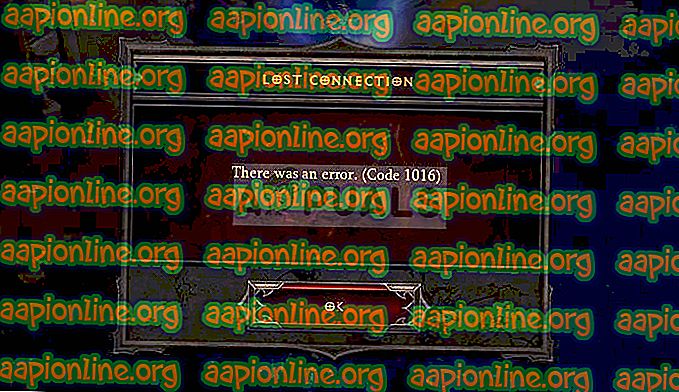
Blizzard tietysti syyttää kaikkea Internet-yhteytesi ja ne saattavat olla oikeassa joissain tapauksissa. On olemassa muutamia erilaisia menetelmiä, joita voidaan käyttää ongelman ratkaisemiseen, joten varmista, että kokeilet niitä alla!
Mikä aiheuttaa Diablo 3-virhekoodin 1016?
Tälle ongelmalle on melko vähän syitä, ja luetellaan vain suosituimmat online-käyttäjien mukaan:
- IP-osoiteongelmat. Ne voidaan selvittää hyödyllisten komentojen luettelolla, ja ne ovat tarpeen heti, kun Internet-yhteys alkaa näyttää ongelmia.
- IPv6 ei usein ole yhteensopiva Diablo 3: n kanssa ja aiheuttaa usein ongelmia myös muille ohjelmille ja peleille. On parasta poistaa se käytöstä.
- Muita syitä ovat virustentorjuntaohjelmasi, joka estää pelin suorittamisen. Tämä voidaan ratkaista yksinkertaisesti pitämällä peli virustentorjuntapoikkeusluettelossa.
Ratkaisu 1: Käytä tätä hyödyllistä komentokokonaisuutta
Hyödyllisten IP-asetusten komentojen joukko voi auttaa sinua uusimaan IP-osoitteesi ja siihen liitetyt lisäasetukset. Tämä komentokokonaisuus suoritetaan komentokehotteessa, ja sitä käytetään vianetsintään runsaissa Internet-yhteysongelmissa, erityisesti peleihin liittyvissä asioissa.
- Etsi ”Command Prompt” kirjoittamalla se joko suoraan Käynnistä-valikkoon tai painamalla sen vieressä olevaa hakupainiketta. Napsauta hiiren kakkospainikkeella ensimmäistä merkintää, joka avautuu hakutuloksena, ja valitse ”Suorita järjestelmänvalvojana” -valikkokohta.
- Lisäksi voit käyttää Windows-näppäin + R-näppäinyhdistelmää avataksesi Suorita-valintaikkunan. Kirjoita näkyviin tulevaan valintaikkunaan ”cmd” ja käytä Ctrl + Vaihto + Enter-näppäinyhdistelmää järjestelmänvalvojan komentokehotteeseen.
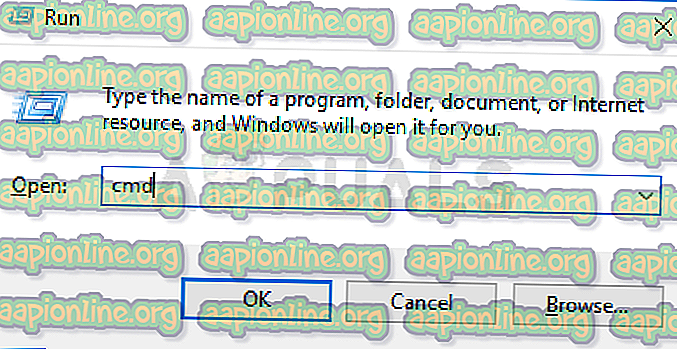
- Kirjoita seuraavat komennot ikkunaan ja varmista, että painat Enter-näppäintä kirjoittaessasi kumpikin niistä. Odota ”Toiminta onnistui” -viesti tai jotain vastaavaa tietääksesi, että menetelmä toimi, etkä ole tehnyt virheitä kirjoittaessasi. Tee lyhyt tauko näiden kahden komennon välillä.
ipconfig / flushdns ipconfig / release ipconfig / release6 ipconfig / uuen
- Avaa Diablo uudelleen missä tahansa, missä se löytyy, käynnistä peli ja tarkista, näkevätkö Diablo 3 -virhekoodin 1016 vielä hetken kuluttua!
Ratkaisu 2: Poista Internet Protocol -versio 6 käytöstä
IPv6- tai Internet Protocol -versio 6 ei ole usein yhteensopiva vanhempien pelien kanssa, ja sinun tulisi yrittää poistaa se käytöstä Internet-oletusyhteydestäsi (se, jota käytät useimmiten). Jos vaihdat esimerkiksi Ethernetin ja Wi-Fi: n välillä, toista sama prosessi molemmille näille yhteyksille!
- Käytä Windows + R -näppäinyhdistelmää, joka tuo heti näkyviin Suorita-valintaikkunan, johon sinun pitäisi kirjoittaa 'ncpa.cpl' palkkiin ja napauta OK avataksesi Internet-yhteysasetukset -kohdan Ohjauspaneelissa.
- Sama prosessi voidaan suorittaa myös avaamalla ohjauspaneeli manuaalisesti. Vaihda näkymä asettamalla ikkunan oikeassa yläkulmassa olevaan kohtaan Luokka ja napsauta yläreunassa Verkko ja Internet. Napsauta Verkko- ja jakamiskeskus -painiketta käynnistääksesi sen. Yritä löytää vasemman valikon Muuta sovitinasetukset -painike ja napsauttaa sitä.

- Kun Internet-yhteys-ikkuna avautuu jollakin näistä menetelmistä, kaksoisnapsauta aktiivista verkkosovitinta.
- Napsauta sitten Ominaisuudet ja etsi luettelosta Internet Protocol Version 6 -kohde. Poista käytöstä tämän merkinnän vieressä oleva valintaruutu ja napsauta OK. Käynnistä tietokone uudelleen vahvistaaksesi muutokset ja tarkista esiintyykö ongelma pelin aikana.
Ratkaisu 3: Suorita Diablo 3, suoritettava Windows 7: n yhteensopivuustilassa
Satunnainen käyttäjä julkaisi tämän menetelmän yhdelle Diablo 3 -foorumista, ja monet ihmiset ovat päättäneet kokeilla sitä vain yllättyäkseen siitä, että tämä menetelmä toimii todellakin monissa soveltuvissa tilanteissa. Varmista vain, että noudatat alla olevia vaiheita tehdäksesi sen oikein.
- Jos löydät paikan pelin asennuskansion manuaalisesti, löydät pelin suoritettavan ohjelman. Helpoin tapa olisi napsauttaa hiiren kakkospainikkeella pelin pikakuvaketta työpöydällä tai muualla ja valita Ominaisuudet valikosta. Vaihtoehto olisi etsiä Diablo 3 Käynnistä-valikosta, napsauttaa hiiren kakkospainikkeella ensimmäistä tulosta ja valita Avaa tiedoston sijainti. Sen pitäisi avata pikakuvake, joten napsauta hiiren kakkospainikkeella ja valitse Ominaisuudet.
- Siirry Ominaisuudet-ikkunan Yhteensopivuus-välilehteen ja valitse ”Suorita tämä ohjelma yhteensopivuustilassa” -vaihtoehdon vieressä oleva valintaruutu. Valitse näkyviin tulevasta valikosta Windows 7 (suosittelemme).
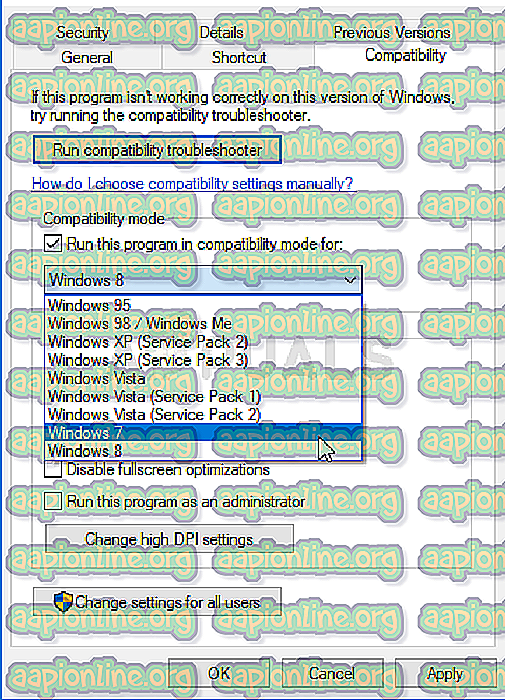
- Valitse samassa ikkunassa Asetukset-osiossa Suorita tämä ohjelma järjestelmänvalvojana -kohdan vieressä oleva valintaruutu, jotta sille annettaisiin lisää käyttöoikeuksia toivottavasti ongelman ratkaisemiseksi.
- Suorita tekemäsi muutokset ja yritä käynnistää peli uudelleen, jotta näet, onko Diablo 3 -virhekoodi 1016 lakannut näkymästä.
Ratkaisu 3: Lisää peli virustorjettasi poikkeusluetteloon
Jos käytät ilmaista virustorjuntaa, on mahdollista, että se estää Diablo 3: n suoritettavaa Internet-yhteyttä oikein tai tietyiltä tietokoneesi tiedostoilta. Joka tapauksessa ongelma voidaan ratkaista lisäämällä pelin suoritettava ohjelma virustentorjuntasi poissulkemisluetteloon.
Prosessi eroaa viruksilta, mutta olemme päättäneet luetella tämän vaihtoehdon polut suosituimmissa virustorjuntatyökaluissa.
- Avaa virustentorjuntaohjelman käyttöliittymä kaksoisnapsauttamalla sen kuvaketta järjestelmäpalkissa (tehtäväpalkin oikea osa ikkunan alareunassa) tai etsimällä sitä Käynnistä-valikosta (Cortana).
- Poikkeusasetus sijaitsee eri paikoissa suhteessa virustorjuntatyökaluihin. Se löytyy usein yksinkertaisesti ilman suuria vaikeuksia, mutta tässä on nopeita ohjeita siitä, kuinka löytää se suosituimmista virustorjuntatyökaluista:
Kaspersky Internet Security : Koti >> Asetukset >> Lisä >> Uhat ja poissulkemiset >> Poissulkemiset >> Määritä luotetut sovellukset >> Lisää.
AVG : Koti >> Asetukset >> Komponentit >> Web-suojaus >> Poikkeukset.
Avast : Koti >> Asetukset >> Yleistä >> Poissulkemiset.
- Sinun on lisättävä Diablo 3-suoritettava tiedosto -ruutu, joka kehottaa sinua navigoimaan vaadittuun tiedostoon. Paras tapa löytää se on napsauttamalla hiiren kakkospainikkeella työpöydällä olevaa pikakuvaketta ja valitsemalla pikavalikosta Avaa tiedoston sijainti. Tämä on osoite, johon navigoida!
- Tarkista, voitko nyt käyttää ohjelmaa vastaanottamatta Diablo 3-virhekoodia 1016! Jos virhe ilmenee edelleen, voit harkita toisen virustorjunta- tai palomuurityökalun käyttöä, varsinkin jos ongelmia aiheuttava on ilmainen!